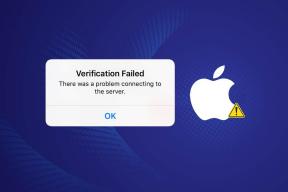Comment désactiver les suggestions de contact de Siri dans la feuille de partage sur iPhone
Divers / / November 29, 2021
Avec la sortie d'iOS 13, Apple a introduit les suggestions de contact de Siri sur l'iPhone. Ouvrez la feuille de partage dans une application et vous verrez automatiquement les contacts récents d'applications telles que Messages et Whatsapp répertoriés en haut. Pour ajouter à cela, il répertorie même les appareils sur lesquels vous avez partagé des photos ou des documents AirDrop. Certains l'ont adoré car cela permet évidemment de partager des choses plus rapidement. Mais certains l'ont détesté en raison de l'encombrement supplémentaire sur une feuille de partage autrement encombrée.

Si vous êtes tombé dans ce dernier camp, alors vous avez enfin de la chance. Alors qu'iOS 13 n'offrait aucun moyen de désactiver les suggestions de contact de Siri (à part une solution de contournement un peu folle qui nous en parlerons aussi), Apple a inclus une option avec iOS 14 qui peut vous permettre de les changer facilement désactivé. Alors, sans plus tarder, voyons comment vous pouvez désactiver les suggestions de contact de la feuille de partage de Siri sur votre iPhone.
Aussi sur Guiding Tech
Désactiver complètement les suggestions de feuille de partage
Avant de commencer, nous supposons que vous avez mis à niveau votre iPhone vers iOS 14 ou supérieur. Sinon, vous ne pouvez pas désactiver les suggestions de contact Siri Share Sheet sur votre iPhone. Il existe une solution de contournement qui s'applique à la fois à iOS 13 et à iOS 14 et qui peut supprimer les suggestions de contact une par une. Néanmoins, la méthode qui suit est bien plus pratique si vous souhaitez vous débarrasser rapidement de toutes les suggestions de contact de la feuille de partage.
Étape 1: Ouvrez l'application Paramètres.
Étape 2: Faites défiler vers le bas et appuyez sur Siri et recherche.

Étape 3: Sous la section Suggestions Siri, désactivez le commutateur à côté de Suggestions lors du partage.

C'est ça. Vous ne verrez plus les suggestions de contact de la feuille de partage dans aucune application sur votre iPhone. Si vous les manquez plus tard, répétez les étapes ci-dessus et activez le commutateur à côté de Suggestions lors du partage.
Encore une fois, si vous ne voyez pas cette option, vous devez mettre à jour votre iPhone vers iOS 14. Pour ce faire, accédez à Paramètres > Général > Mise à jour logicielle. Ensuite, appuyez sur Télécharger et installer.
Tous les appareils exécutant iOS 13 prennent en charge iOS 14, vous ne devriez donc avoir aucun problème à effectuer la mise à niveau. iOS 14 est également livré avec une multitude de fonctionnalités intéressantes telles que Widgets de l'écran d'accueil, Prise en charge du mode image dans l'image, un Bibliothèque d'applications, ainsi que des dizaines d'autres fonctionnalités. Vous avez donc de bonnes raisons de procéder à la mise à niveau.
Aussi sur Guiding Tech
Désactiver les suggestions de feuilles de partage individuelles
Plutôt que de supprimer toutes les suggestions de contacts de la feuille de partage, vous pouvez également supprimer les contacts individuellement. Pour cela, vous devez supprimer le fil de conversation relatif au contact dont vous souhaitez vous débarrasser. Par exemple, supposons que vous souhaitiez supprimer un contact de la feuille de partage simplement parce que vous avez eu une conversation avec lui dans l'application Messages. La suppression de l'intégralité de la conversation supprimera la suggestion de contact de la feuille de partage.
Cependant, cela signifie que vous perdre toutes les photos et pièces jointes liés à la conversation. Alors, ne le faites que si c'est absolument nécessaire.
Noter: Vous souhaiterez peut-être enregistrer toutes les pièces jointes importantes avant de supprimer un fil de conversation.
Dans l'application Messages, par exemple, vous pouvez supprimer une conversation en la faisant glisser vers la droite et en appuyant sur l'icône Supprimer. Sur Whatsapp, balayez vers la droite, appuyez sur Plus, puis sur Supprimer le chat.

Vous pouvez l'utiliser pour vous débarrasser de la suggestion de contact étrange que vous ne souhaitez pas voir apparaître dans la feuille de partage. Mais, si vous supprimez tous les fils de conversation, vous finirez par supprimer toute la bande de suggestions de feuille de partage. Étant donné que cela s'applique également à iOS 13, considérez ceci comme une solution de contournement un peu lourde si vous ne souhaitez pas passer à iOS 14.
Si vous avez des contacts AirDrop dans la feuille de partage, vous ne pouvez pas vous en débarrasser individuellement. La seule façon de les supprimer est de désactiver AirDrop lui-même. Évidemment, cela signifierait que vous ne pourrez rien envoyer ou recevoir via AirDrop. Si vous voulez continuer, commencez par ouvrir l'application Paramètres. Ensuite, appuyez sur Temps d'écran > Restrictions relatives au contenu et à la confidentialité > Applications autorisées et désactivez le commutateur à côté d'AirDrop.

Noter: Si vous n'avez pas utilisé Temps d'écran auparavant, vous devrez passer par plusieurs écrans de démarrage pour le configurer.
Aussi sur Guiding Tech
Commencer à partager
C'est donc ainsi que vous devez procéder pour désactiver les suggestions de contact de la feuille de partage. iOS 14 l'a rendu ridiculement facile. Mais encore une fois, n'oubliez pas que vous pouvez également vous débarrasser individuellement des suggestions indésirables tout en profitant de la fonctionnalité.
Ensuite: iOS 14 est livré avec une multitude de fonctionnalités liées à la confidentialité. Cliquez sur le lien du prochain article ci-dessous pour vérifier les meilleures fonctionnalités de confidentialité que vous pouvez utiliser dans iOS 14.